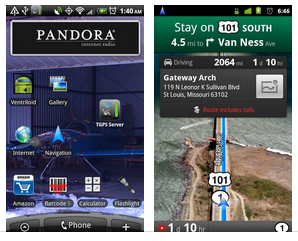CM7 en Nook Color – Mod phiremod v5.2
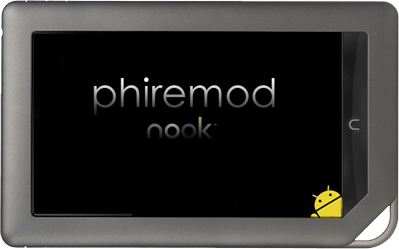
Hemos dejado pasar alguna versión del mod phiremod pero ésta parece bastante buena y vamos a probarla.
Tal y como describimos en el artículo anterior de la versión phiremod 4.1 la instalación se realiza exactamente de la misma forma, salvo que en este caso la versión 5.2 se descarga desde aqui.
Ahora las mismas instrucciones. Una vez copiada la imagen del recovery a la SD, copiar el .zip a la raiz de la tarjeta, ponerla en el Nook y arrancarlo.
Debemos formatear desde el CWR la partición SYSTEM y la partición DATA y después flashear la imagen del mod (he reutilizado la imagen), a NO ser que ya tuvierais la anterior y solo hay que flashear.
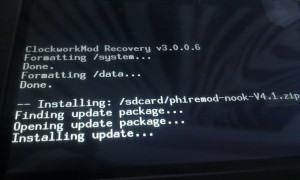
Cuando termine, quitamos la SD del Nook y reiniciamos.
Ahora conviene esperar unos minutos hasta que se estabilice y ya está.
¿Que tiene diferente?, ¿En que ha mejorado?
La principal diferencia es que ahora está basado sobre el Nightly 32 de CM7, la cual YA soporta bluetooth y ha ido mejorando.
Rendimiento y fluidez
Increible, como va esta versión, me ha dejado muy sorprendido y eso que la anterior iba muy bien.
Software
El mismo que la otra vez, salvo que esta vez viene con 2 launchers. En el video vereis el Launcher Pro.
Bluetooth
Después de reiniciar de nuevo el Nook, ha funcionado. He podido sincronizar fácilmente el Nook con mi PC Windows 7.
Después he probado a emparejarlo con el teclado del iMac y ha funcionado perfectamente. Es fantástico escribir mails mediante el teclado en el Nook Color.
A continuación el video…